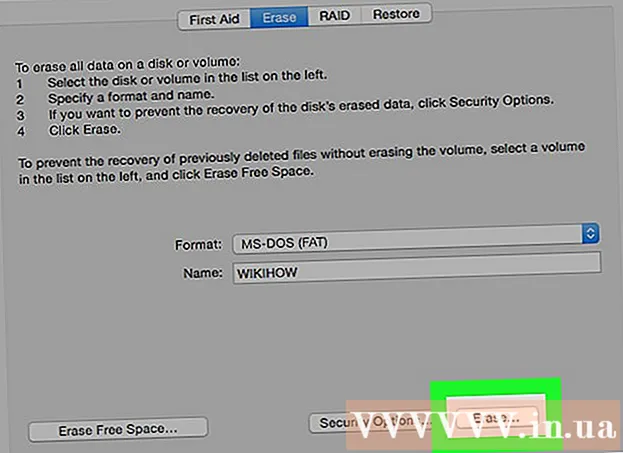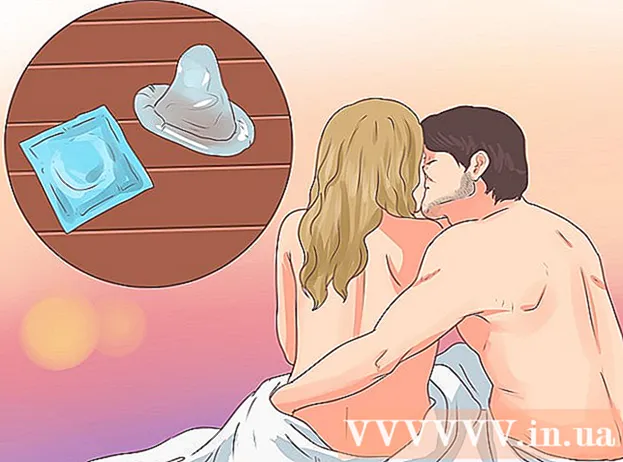लेखक:
Monica Porter
निर्मितीची तारीख:
15 मार्च 2021
अद्यतन तारीख:
12 मे 2024
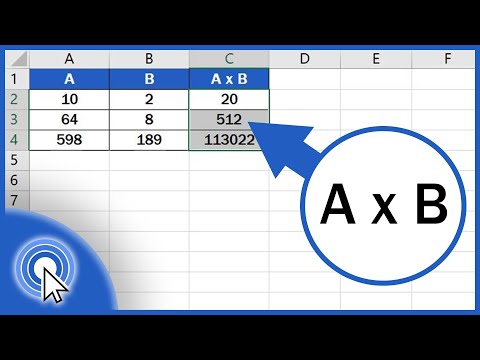
सामग्री
हे विकी कसे आपल्याला एक्सेलमधील अंकांचे गुणाकार कसे करावे हे शिकवते. आपण एका एक्सेल सेलमध्ये दोन किंवा अधिक संख्या गुणाकार करू शकता किंवा आपण दोन किंवा अधिक एक्सेल सेल एकत्र गुणाकार करू शकता.
पायर्या
3 पैकी 1 पद्धत: सेलमध्ये गुणाकार
एक्सेल उघडा. पांढर्या "एक्स" सह अनुप्रयोग हिरवा आहे.
- आपल्याला क्लिक करणे आवश्यक आहे रिक्त कार्यपुस्तिका (रिक्त स्प्रेडशीट) आपल्या PC वर किंवा निवडा नवीन (नवीन) नंतर क्लिक करा रिक्त कार्यपुस्तिका मॅक सुरू ठेवण्यासाठी.
- एक्सेलमध्ये दस्तऐवज उघडण्यासाठी अस्तित्वातील वर्कबुकवर डबल क्लिक करा.

सेल निवडण्यासाठी डेटा क्लिक करा आणि डेटा प्रविष्ट करा.
चिन्ह टाइप करा = बॉक्स मध्ये प्रत्येक एक्सेल फॉर्म्युला समान चिन्हाने प्रारंभ होतो.

रिक्त स्थानांसह "=" चिन्हानंतर त्वरित प्रथम क्रमांक प्रविष्ट करा.
चिन्ह टाइप करा * पहिल्या क्रमांका नंतर. मध्यभागी असलेला तारा सूचित करतो की आपण पुढे आणि मागे संख्या गुणाकार करू इच्छिता.

दुसरा क्रमांक प्रविष्ट करा. उदाहरणार्थ, आपण 6 क्रमांक प्रविष्ट केला असेल आणि त्यास 6 ने गुणाकार करायचा असेल तर आपले सूत्र असे दिसेल =6*6.- आपण जितक्या संख्येने गुणाकार करू इच्छिता त्या प्रत्येक संख्येमध्ये " *" चिन्ह आहे तोपर्यंत आपण या प्रक्रियेस आपल्या संख्येइतकी पुनरावृत्ती करू शकता.
दाबा ↵ प्रविष्ट करा. सूत्र चालते आणि निवडलेल्या सेलमध्ये परिणाम दिसून येतो, तथापि, आपण सेल क्लिक करता तेव्हा एक्सेलच्या अॅड्रेस बारमध्ये फॉर्म्युला दर्शविला जातो. जाहिरात
3 पैकी 2 पद्धत: एकाधिक विभक्त सेलचे गुणाकार करा
एक्सेल स्प्रेडशीट उघडा. एक्सेलमध्ये दस्तऐवज उघडण्यासाठी अस्तित्वातील वर्कबुकवर डबल क्लिक करा.
सेल निवडण्यासाठी डेटा क्लिक करा आणि डेटा प्रविष्ट करा.
चिन्ह टाइप करा = बॉक्स मध्ये प्रत्येक एक्सेल फॉर्म्युला समान चिन्हाने प्रारंभ होतो.
"=" चिन्हानंतर दुसर्या सेलचे नाव प्रविष्ट करा, लक्षात ठेवा की तेथे कोणताही मार्ग नाही.
- उदाहरणार्थ, सेलमध्ये A1 चे मूल्य सूत्रात प्रथम क्रमांकासाठी सेट करण्यासाठी सेलमध्ये "A1" टाइप करा.
चिन्ह टाइप करा * पहिल्या सेलच्या नावा नंतर. मध्यभागी असलेला तारा सूचित करतो की आपण पुढे आणि मागे संख्या गुणाकार करू इच्छिता.
दुसर्या सेलचे नाव टाइप करा. दुसर्या सेलचे मूल्य सूत्रामधील दुसरे व्हेरिएबल असेल.
- उदाहरणार्थ, आपण सेलमध्ये "D5" प्रविष्ट केल्यास आपले सूत्र बनतीलः
= ए 1 * डी 5. - आम्ही सूत्रामध्ये दोनपेक्षा अधिक पेशी जोडू शकतो, तथापि, आपल्याला खालील पेशींच्या मध्यभागी " *" ठेवण्याची आवश्यकता आहे.
- उदाहरणार्थ, आपण सेलमध्ये "D5" प्रविष्ट केल्यास आपले सूत्र बनतीलः
दाबा ↵ प्रविष्ट करा. सूत्र चालते आणि निवडलेल्या सेलमध्ये निकाल दिसतात.
- जेव्हा आपण रिझल्ट सेलवर क्लिक करता तेव्हा एक्सेल अॅड्रेस बारमध्ये स्वयंचलितपणे दिसेल.
3 पैकी 3 पद्धत: एकाधिक सेल श्रेणीनुसार गुणाकार करा
एक्सेल स्प्रेडशीट उघडा. एक्सेलमध्ये दस्तऐवज उघडण्यासाठी अस्तित्वातील वर्कबुकवर डबल क्लिक करा.
डेटा निवडण्यासाठी आणि प्रविष्ट करण्यासाठी सेलवर क्लिक करा.
प्रकार = उत्पादन ( आपण निवडलेल्या सेलमध्ये. ही कमांड आपल्याला एकाधिक आयटम एकत्र गुणाकार करू इच्छित असल्याचे दर्शविते.
पहिल्या सेलच्या नावाने टाइप करा. हे सलग पहिले सेल आहे.
- उदाहरणार्थ, आपण येथे "A1" प्रविष्ट करू शकता.
चिन्ह टाइप करा :. कोलन (":") एक्सेलला सांगते की आपण पहिल्या सेलमधून पुढील डेटामध्ये सर्व डेटा गुणाकार करू इच्छित आहात ज्यामध्ये आपण नाव प्रविष्ट कराल.
दुसर्या सेलचे नाव टाइप करा. जर आपण मागील सेलमधून पुढील सेलमध्ये सर्व संख्या गुणाकार करू इच्छित असाल तर दुसर्या सेलमध्ये पहिल्या सेलच्या समान स्तंभात किंवा त्याच कक्षातील पंक्तीमध्ये असणे आवश्यक आहे.
- या उदाहरणात, आपण "A5" प्रविष्ट केल्यास, सूत्र A1, A2, A3, A4 आणि A5 सेलची संख्या एकत्रितपणे गुणाकार करण्यासाठी सेट केले आहे.
चिन्ह टाइप करा ), नंतर दाबा ↵ प्रविष्ट करा. शेवटची कंस फॉर्म्युला बंद करेल, आपण कमांड कार्यान्वित करण्यासाठी एंटर दाबा नंतर, संख्या मालिका गुणाकार होईल आणि निवडलेल्या कक्षात त्वरित परिणाम दर्शवेल.
- आपण गुणक श्रेणीमधील सेलचा डेटा बदलल्यास, परिणामी सेलमधील मूल्य देखील बदलेल.
सल्ला
- आपण संख्यांच्या श्रेणीच्या उत्पादनाची गणना करण्यासाठी जेव्हा PRODUCT सूत्र लागू करता तेव्हा आपण एका पंक्ती किंवा स्तंभापेक्षा अधिक निवडू शकता. उदाहरणार्थ, आपल्या क्रमांकाची संख्या = PRODUCT (A1: D8) असू शकते. हे सूत्र श्रेणीद्वारे निर्दिष्ट केलेल्या आयत मधील सर्व मूल्यांची गुणाकार करेल (ए 1-ए 8, बी 1-बी 8, सी 1-सी 8, डी 1-डी 8).